Bu gönderi, varsayılan duvar kağıdını, temayı ve diğer özellikleri değiştirerek Galaxy S21 Ana ekranının nasıl özelleştirileceğini gösterir. Galaxy S21 Ana ekranınızı zevkinize en uygun düzene dönüştürmek için yardıma ihtiyacınız varsa okumaya devam edin.
Samsung Özel Ana Ekranı
Modern akıllı telefonlar, kullanıcıların ilgili ana ekranları tercihlerine göre kişiselleştirmeleri için birçok özellik ve seçenek sunar. Bununla birlikte, paketlenmiş duvar kağıtlarından ve temalardan herhangi birini seçebilir, kendi mevcut fotoğraflarınızı kullanabilir veya yenilerini indirebilirsiniz.
Samsung cihazlarında temaları, duvar kağıtlarını ve simgeleri beğenilerinize uyacak şekilde özelleştirebilirsiniz. Cihazda Samsung hesabınızı kurduysanız çok daha fazlası. Samsung hesabınızla, yeni temaları veya simgeleri ücretsiz olarak indirebilir ya da diğer Samsung cihazınızda zaten sağladıklarınızı edinebilirsiniz.
Bu hızlı adımda anlatılanlar, duvar kağıtlarını, temaları, simgeleri ve diğer varsayılan özellikleri değiştirerek Galaxy S21’in ana ekranını özelleştirmenin temel yoludur.
Android platformunda yeniyseniz ve bunu yeni Samsung Galaxy akıllı telefonunuzda nasıl yapacağınız konusunda biraz bilgiye ihtiyacınız varsa, bu basit kılavuza başvurmaktan çekinmeyin.
Galaxy S21 Ana Ekranını Özelleştirmek İçin Kolay Adımlar
Aşağıdaki adımlar, aynı aygıt yazılımı sürümüne sahip diğer Samsung Galaxy akıllı telefonlarda Ana ekranı ve ekran ayarlarını özelleştirirken de geçerlidir. Gerçek ekranlar ve görüntü özellikleri, operatörlere ve cihaz modellerine göre değişebilir.
1. Başlamak için, Ana ekranın altından yukarı kaydırarak Uygulama görüntüleyiciye erişin.

Bir sonraki ekranda farklı uygulama simgeleri yüklenecektir.
2. Ayarlar simgesini bulup dokunun.

Bunu yapmak, kullanabileceğiniz ve yönetebileceğiniz tüm temel ve gelişmiş özellikleri vurgulayan ana ayarlar menüsünü başlatır.
3. Duvar kağıdını özelleştirmek için Duvar Kağıdı seçeneğine dokunun.

Bir sonraki ekranda, kullanımda olan mevcut duvar kağıdının önizlemesini göreceksiniz. Altında, yeni duvar kağıtları almanız ve seçmeniz için farklı seçenekler vardır.
4. Öne çıkan ve indirilen duvar kağıtları, Duvar kağıtlarım menüsünden görüntülenebilir.

5. Ayrıca, Galeri ‘den yeni duvar kağıdı olarak ayarlanacak kaydedilmiş resimleri de seçebilirsiniz.
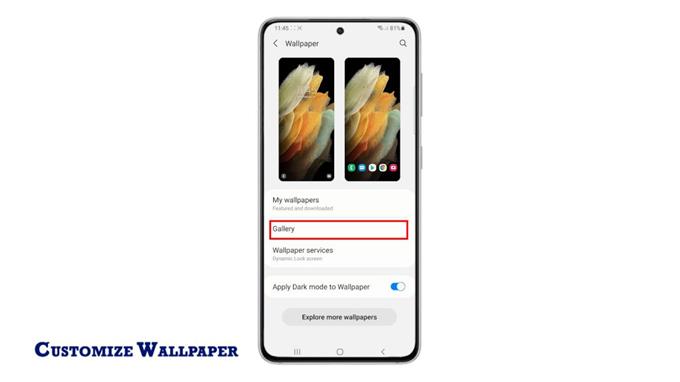
6. Dinamik bir kilit ekranı oluşturmak için Duvar kağıdı hizmetleri seçeneğine dokunun.

7. Sonraki ekranda, Dinamik kilit ekranı özelliğini etkinleştirme seçeneğini işaretleyebilirsiniz.

Bunu yapmak, cihazdan yeni kilit ekranı duvar kağıtlarını otomatik olarak almasını ve her seferinde farklı bir şey görüntülemesini isteyecektir.
8. Dinamik Kilit ekranı ayarlarına erişin ve ardından verilen kategorilerden herhangi birini seçin. Manzaralar, bitkiler, yaşam, hayvanlar, sanat, yemek, tatlılar ve daha fazlasını içeren en fazla beş kategori seçebilirsiniz.

9. Öne çıkan veya indirilen yeni bir duvar kağıdını seçmek için, duvar kağıdı menüsünden Duvar kağıtlarım ‘a dokunun. Mevcut tüm duvar kağıtlarının tamamen yüklenmesini bekleyin.

Ardından, öne çıkan veya indirilen kategorilerden birini seçin.

10. Duvar kağıtlarını değiştirdikten sonra, ana ayarlar menüsüne geri dönün ve ardından Galaxy temalarına erişmek için Temalar ‘a dokunun.

Burada, mevcut temalar, duvar kağıtları, simgeler ve diğer Ana ekran öğelerinden herhangi birini doğrudan uygulamadan seçebilirsiniz.
Çok çeşitli seçenekler kapılmaya hazır. Öne Çıkanlar arasından herhangi birini seçebilir veya En çok tercih edilenler arasından herhangi birini seçebilirsiniz.

Ekranın altında tüm temaları, duvar kağıtlarını, simgeleri ve AOD’leri görüntülemek için bir sekme bulunur.
11. Yeni simgeleri kullanmak için, Simgeler sekmesini görüntülemek için dokunun ve ardından kategoriye göre verilen simgelerden herhangi birini seçin.

Editörün Seçimi, Yeni Popüler Simge, Premium Ücretli simgesi ve daha fazlası arasından seçim yapabilirsiniz.
Tek yapmanız gereken, seçtiğiniz simgeyi bulana kadar kaydırmak ve göz atmaktır. O zamana kadar seçilen simgeyi indirmek ve kurmak için ekrandaki talimatları izleyin.
Galaxy Store’dan premium duvar kağıtları, temalar ve simgeler ücretsiz olarak veya tek seferlik satın alma yoluyla indirilebilir.
Zaten satın aldığınız duvar kağıtları veya simgeler de kurtarılabilir ve telefonunuz aynı Samsung hesabına bağlı olduğu sürece kullanılabilir.
Ve bu tamamen Galaxy S21 duvar kağıdını, temalarını ve simgelerini özelleştirmekle ilgili.
Daha Fazla Eğitim Videosu
Farklı cep telefonları ve tabletlerde daha kapsamlı eğitimler ve sorun giderme klipleri görüntülemek için istediğiniz zaman YouTube’daki AndroidHow kanalını ziyaret etmekten çekinmeyin.
Ayrıca okumak isteyebilirsiniz:
- 2021’de Galaxy S21 için En İyi 6 Başlatıcı
- Galaxy S20’de Kilit Ekranı Kısayolları Nasıl Eklenir ve Değiştirilir
- Samsung Galaxy Tab S6’da Ana Ekran Uygulaması Simgesi veya Kısayolu Nasıl Kaldırılır
- 2021’de Galaxy S20 için En İyi 8 Başlatıcı
